目次
製造業の現場では、人為的なミスや設備の不良、システムのバグなどさまざまな原因でトラブルが発生することがあります。
そのような場合に作成するのが不具合報告書です。
今回は、不具合報告書の意味や作成の目的、作り方について解説します。
無料でご利用いただけるテンプレートや報告書の作成や管理をサポートするITシステムもご紹介しますので、製造業の経営者や現場のご担当者様はぜひ参考にしてください。
不具合報告書とは?
まずは、不具合報告書の概要と作成の目的を解説します。クオリティの高い不具合報告書を作成するには、その目的を理解しておくことが重要です。
不具合報告書の意味
不具合報告書とは、発生した不具合の原因と対策について記載した文書です。
障害報告書や経緯報告書、経過報告書、対策書など業界や業種によって呼び名が異なる場合もありますが、基本的な役割はどれも変わりません。
社内の関係者への共有はもちろん、取引先に提出することもあるため、正確かつわかりやすく記載する必要があります。
なお、不具合やトラブルが解消された後に作成する文書を顛末書と呼びます。
不具合報告書を作成する主な目的
関係者への障害内容の迅速な伝達
不具合報告書を作成する最大の目的は、不具合が発生した事実とその内容を社内外の関係者へ正確かつ迅速に伝達することにあります。不具合報告書を作成することで、関係者は問題の解決に向けて協力し、適切な対処方法を検討しやすくなります。不具合報告書の作成が遅れると、関係者が正確な情報を把握できなくなり、思わぬトラブルやクレームにつながる可能性があるため注意が必要です。
再発防止策の策定
不具合報告書には、不具合の原因と再発防止策が記載されます。これにより、今後同様の問題が発生しないように改善策を検討し、実行することが可能です。また、今後担当者が変更になった場合でも、今回策定した内容を基に取り組みを継続すれば、作業品質の向上が期待できます。
顧客の信頼回復
自社の製品に不具合が発生した場合、顧客からの信頼は一時的に低下しています。
不具合報告書で顧客が求める情報を開示し、真摯な対応を行うことで、失った信頼の回復につながります。
そのため、不具合報告書を作成する際は、状況を整理したうえで読み手が求める情報を的確に記述し、読みやすくわかりやすい構成に仕上げることが重要です。
社内の品質管理体制の向上
不具合報告書の作成には、企業の製品やサービスの品質を向上させる目的もあります。
不具合報告書の作成を通して、社内の品質管理体制を見直す機会になるためです。
また、社内で問題が発生した際に過去の報告書を参照することで、問題への対処方法や改善策を迅速に見つけやすくなります
不具合報告書の作り方や記載項目
質の高い不具合報告書を作成するには、単に事実のみを並べるだけでは不十分です。
一定の書式に沿って作成するのが望ましいでしょう。こちらでは、不具合報告書の作り方や記載項目をご紹介します。
不具合報告書の作り方
不具合報告書の作成が必要になったら、まずはフォーマットを決定します。自社独自の雛形がある場合は、それを利用しましょう。
ただし、取引先に提出するケースでは、先方が希望するフォーマットを使用するよう求められる場合もあるため事前に確認すると安心です。
フォーマットが決まったら、5W1Hの形式で不具合の概要や発生状況、原因、対策などを記述します。
5W1Hとは、「When(いつ)」「Where(どこで)」「Who(誰が)」「What(何を)」「Why(なぜ)」「How(どのように)」の6つの要素のことです。5W1Hを意識することで、内容が読み手に伝わりやすくなり、質の高い報告書に仕上がります。
また、不具合報告書を作成する際は、発生した事象を時系列で並べましょう。
社内の関係者や取引先が、問題の発生から解決までの流れをスムーズに確認しやすくなるためです。
不具合報告書を作成するためには、現場帳票システム「i-Reporter」がおすすめです。
- 報告書を電子保存して一括管理
- Excelでダウンロード可能
- アラート通知で不良要因の発生を関係者に連絡
- 報告書をリアルタイムで共有可能
あなたもi-Reporterを使ってみませんか?
→資料ダウンロードURLはこちら
不具合報告書の記載項目
タイトル
タイトルは、不具合報告書の内容を一目で理解できるように簡潔に設定するのがポイントです。
不具合報告書をメールで送付する場合は、件名に報告書のタイトルを記載します。長すぎず短すぎず、報告書の内容がわかる程度に記載するのが望ましいでしょう。
例えば、「製品Aの不具合による納期遅延に関する報告書」は良いタイトルといえます。タイトルを確認するだけで、「製品Aに不具合が発生し、納期遅延が生じている」という事実が明確に伝わります。一方、「自社商品の不具合報告書」は不適切なタイトルの例です。このタイトルでは内容が曖昧であり、不具合による具体的な影響が伝わりにくくなっています。
発生日時
発生日時の部分には、障害が発生した日時を記録します。一定期間にわたって障害が発生していた場合は、「○○年○○月○○日〜○○年○○月○○日」のような形式で記載するケースもあります。また、すでに不具合が解消されている場合は、発生日と復旧日を分けて記載しましょう。
宛先
宛先の項目には、部署名を記入するのが基本です。提出先が社外の場合は、相手方の会社名や部署名を記載し、担当者の個人名を載せないように注意しましょう。
差出人
差出人の欄には、報告者とその人が所属する部署の名前を記述します。提出先が社外の場合は、自社の名称も省略せずに記載します。
障害内容と原因
障害内容については、具体的かつわかりやすく説明するのがポイントです。言葉での説明が難しい場合は図や写真を活用しましょう。読み手が専門知識を有していないケースも多いため、難しい用語の使用は避けるのが無難です。
また、不具合の内容を説明する際は、原因と併せて記載します。不具合について詳細な調査を行い、特定できた原因をできる限り明確に示しましょう。
「設備の操作ミス」といった表面的な原因だけでなく、「なぜ操作ミスが発生したのか」という根本的な原因まで追求することで、読み手に信頼してもらえる報告書になります。
対策
対策の項目には、実施した措置や具体的な再発防止策を記載します。現場の担当者や専門家の知見を参考にしたうえで、実現可能な対策を講じる必要があります。
不具合報告書の例とテンプレート
不具合報告書は、トラブルの発生後できる限り早く提出するよう求められるケースが多いため、テンプレートを使用すると効率的です。そこで、以下にさまざまなシーンで活用できるシンプルな不具合報告書のテンプレートをご用意しました。無料でダウンロードできますので、ぜひご活用ください。
【社内向け】不具合報告書の例とテンプレート
*社内向け不具合報告書の例
【社内向け不具合報告書のテンプレートはこちらからダウンロード】

テンプレートのダウンロードはこちら:https://application.i-reporter.jp/download.excel_template07
【社外向け】不具合報告書の例とテンプレート
*社外向け不具合報告書の例
【社外向け不具合報告書のテンプレートはこちらからダウンロード】
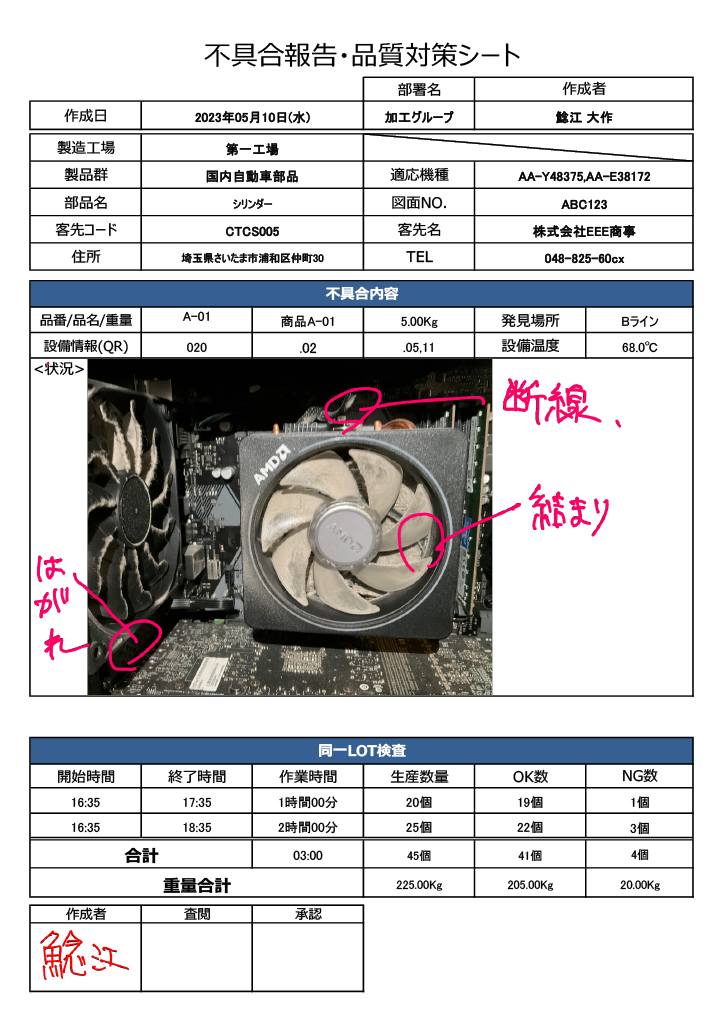
テンプレートのダウンロードはこちら:https://application.i-reporter.jp/download.excel_template08
不具合報告書に関する負担を軽減するソリューション
不具合報告書の作成や管理に負担を感じている場合は、ITシステムの導入で効率化を図るのがおすすめです。こちらでは、不具合報告書の作成や管理を支援するソリューションである「i-Reporter」をご紹介します。
現場帳票の電子化システム「i-Reporter」
「i-Reporter」は、不具合報告書の作成や管理の手間を削減できる、現場帳票の電子化システムです。作成した報告書をペーパーレスで管理できるため、保管スペースや印刷コストの削減につながります。DXを推進する際の基盤のシステムとして導入する事例も多くあります。
また、システム上に登録した報告書はデータベース化されるため、ステータスや名称などで検索でき、必要な書類に迅速にアクセスしやすい点もメリットです。無料トライアルもご用意していますので、興味がある場合はぜひ下記のページよりお問い合わせください。
質の高い不具合報告書を作成して迅速な情報伝達を実現しよう
「鋳造日報の作成に普段なら毎朝45分かかっていたところ、5分に短縮できました」
日報のデジタル化事例はこちらから

質の高い不具合報告書を作成して迅速な情報伝達を実現しよう
今回は、不具合報告書の概要や書き方、作成や管理の効率化に役立つシステムをご紹介しました。不具合報告書は、発生したトラブルの内容や原因を社内や取引先に伝達する重要な書類です。製造業の現場では大小問わずさまざまなトラブルが発生しますが、不具合報告書の完成度によってトラブルに対する印象は大きく変わります。クオリティの高い報告書を作成し、読み手を安心させましょう。
現場帳票をデジタル化すれば、不具合報報告書の管理や作成の手間を省くことができます。
特に現場帳票システム「i-Reporter」では以下のことが実現可能です。
- 報告書を電子保存して一括管理
- Excelでダウンロード可能
- アラート通知で不良要因の発生を関係者に連絡
- 報告書がリアルタイムで共有可能
あなたもi-Reporterを使ってみませんか?
→資料ダウンロードURLはこちら

現場帳票研究所の編集部です!
当ブログは現場帳票電子化ソリューション「i-Reporter」の開発・販売を行う株式会社シムトップスが運営しております。
現場DXの推進に奮闘する皆様のお役に立てるよう、業界情報を定期的に配信致しますので、ぜひ御覧ください!













